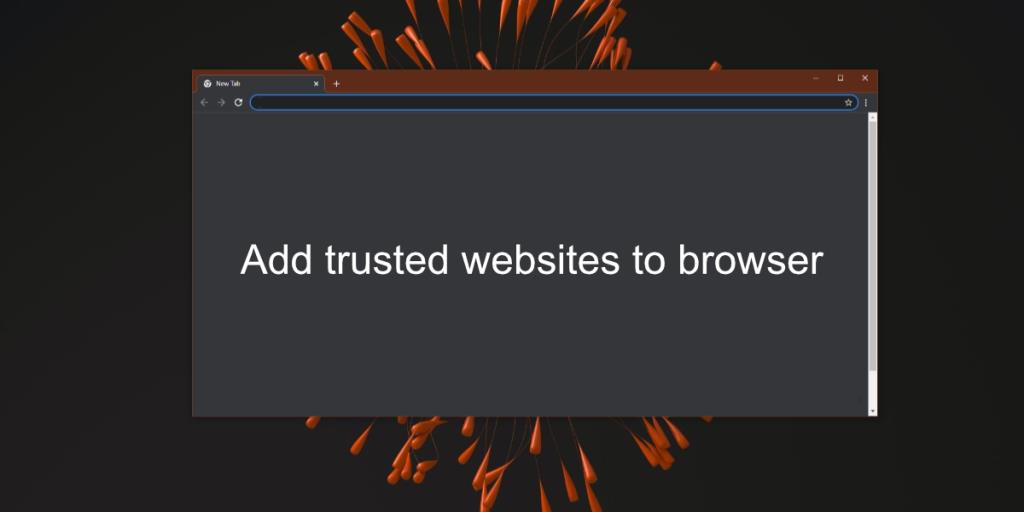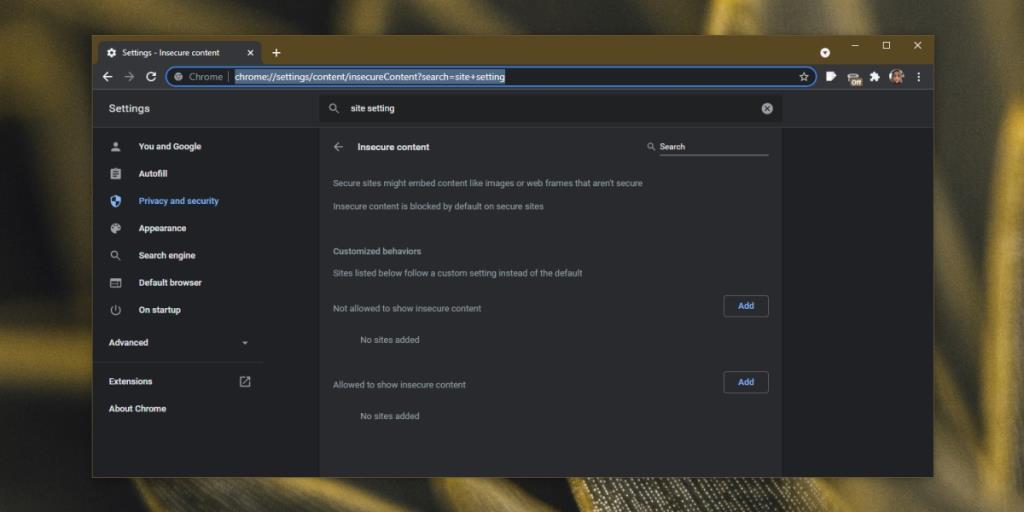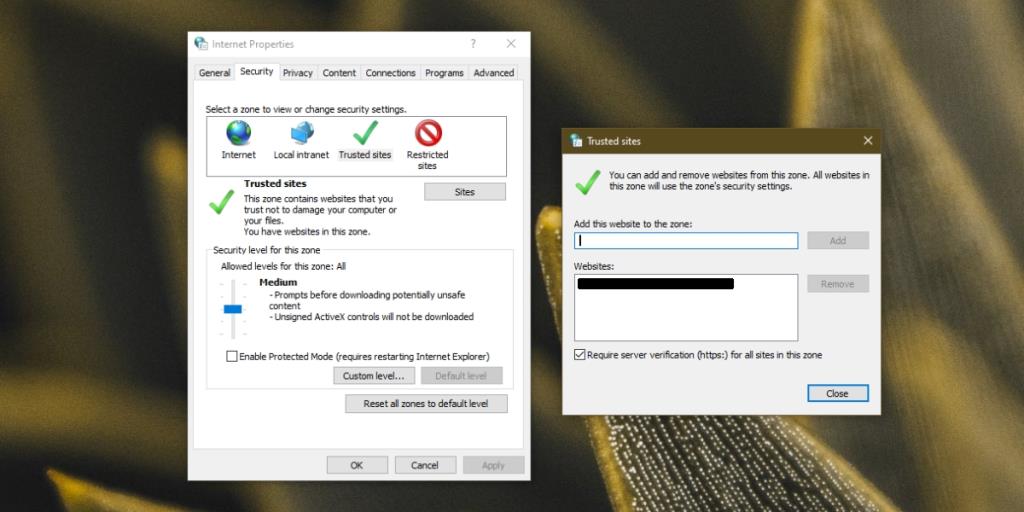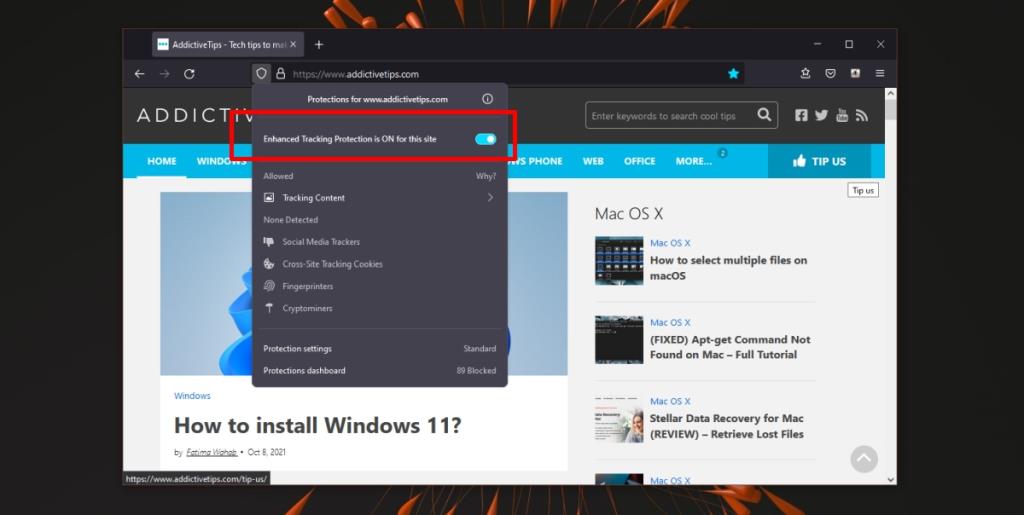Современные браузеры превосходны и многофункциональны. Среди множества функций они имеют встроенную защиту, которая предотвращает доступ пользователей к небезопасным или потенциально опасным веб-сайтам. Проверки, помимо прочего, основываются на настройках сервера, на котором размещен веб-сайт.
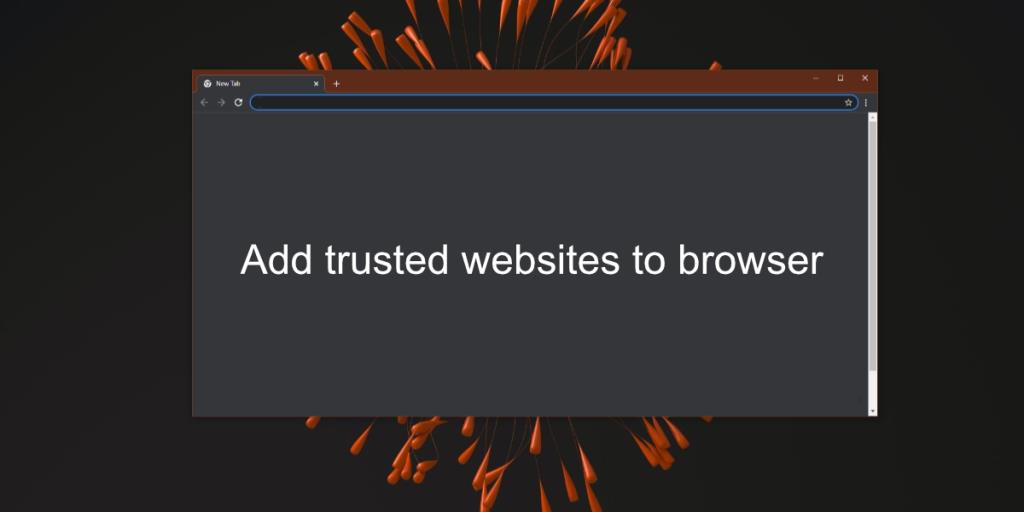
Надежные сайты в браузерах
Браузеры обычно не получают ложных срабатываний, когда они отмечают веб-сайт как опасный или как возможную угрозу безопасности. Обычно что-то не так, например, просроченный сертификат безопасности поднимает красный флаг. Тем не менее, если вы доверяете веб-сайту и хотите получить к нему доступ, не блокируя вас браузером, вы можете добавить этот веб-сайт в качестве надежного.
Добавить доверенные сайты в Chrome
Чтобы добавить надежный веб-сайт в Chrome , вам необходимо внести его в белый список в Chrome и, в качестве дополнительного шага, добавить его в белый список в Windows 10. Чтобы добавить надежный веб-сайт в Chrome, выполните следующие действия.
- Откройте Chrome.
- Посетите веб-сайт, который блокирует Chrome.
- Скопируйте URL-адрес веб-сайта.
- Нажмите кнопку « Дополнительные параметры» в правом верхнем углу и выберите «Настройки».
- В столбце слева выберите Конфиденциальность и безопасность .
- Выберите Настройки сайта.
- Прокрутите страницу вниз и выберите Небезопасное содержимое.
- Нажмите кнопку « Добавить» в разделе «Разрешено», чтобы отображать небезопасное содержимое.
- Введите домен для сайта.
- Щелкните Добавить.
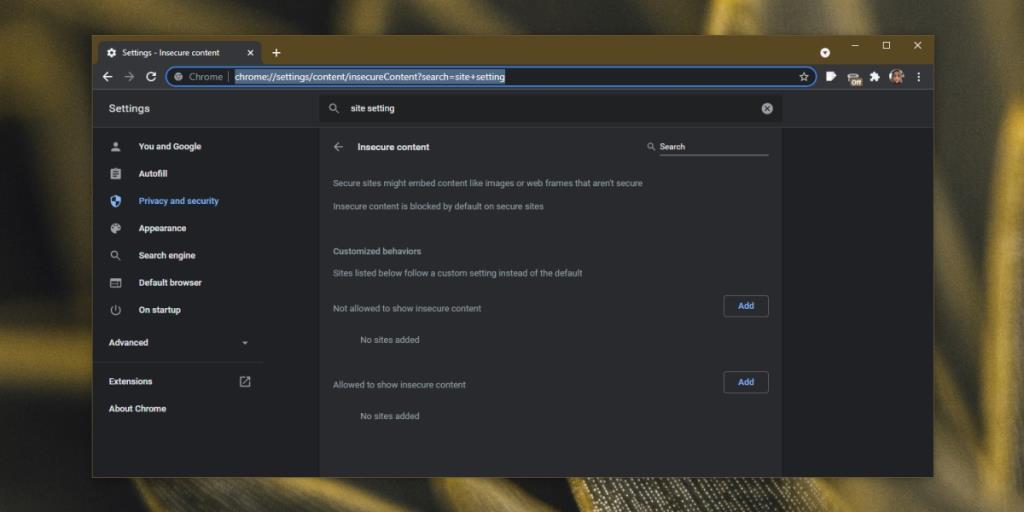
Добавить надежный сайт в Edge и Internet Explorer
Чтобы добавить надежный сайт в Edge, Internet Explorer и внести его в белый список в Windows 10, выполните следующие действия.
- Откройте Панель управления.
- Зайдите в Сеть и Интернет.
- Щелкните Свойства обозревателя.
- Перейдите на вкладку Безопасность.
- Щелкните Надежные сайты.
- Нажмите кнопку " Сайты".
- Введите URL-адрес веб-сайта.
- Щелкните Добавить.
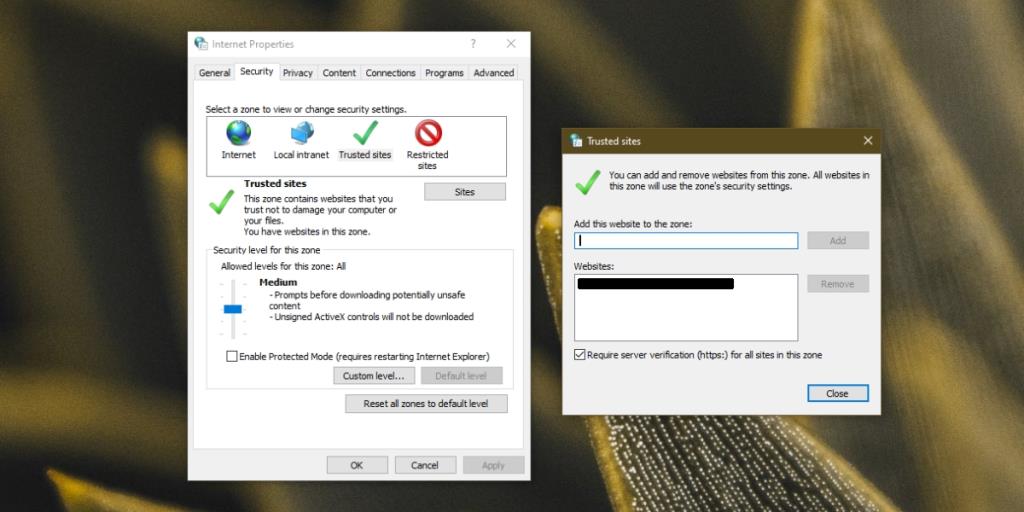
Добавить надежный веб-сайт в Firefox
Чтобы добавить надежный веб-сайт в Firefox, выполните следующие действия.
- Откройте Firefox.
- Посетите веб-сайт, который хотите добавить в список надежных.
- Щелкните значок щита в адресной строке.
- Выключите переключатель «Улучшенная защита от отслеживания».
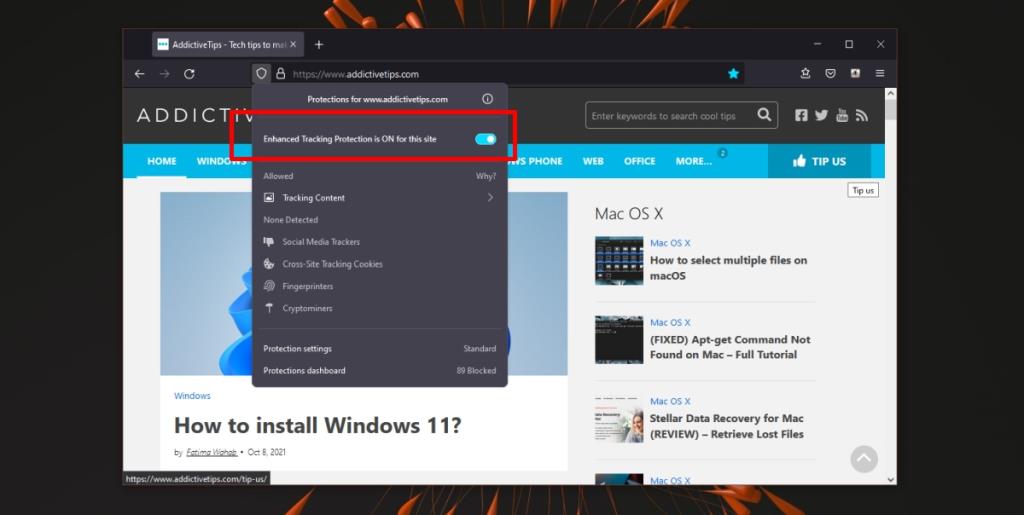
Слово предостережения
Хотя доступ к веб-сайту, который блокирует Chrome, можно получить, следует проявлять осторожность. Возможно, содержимое веб-сайта изменилось, что сделало его угрозой. Прежде чем обойти защиту Chrome, убедитесь, что веб-сайт безопасен. Получите доступ к веб-сайту в изолированной среде, например, на виртуальной машине, если вы можете проверить, безопасно ли это.
Вывод
Небезопасные веб-сайты могут заразить вашу систему. Если они сами не злоумышленники, они могут быть взломаны, если их безопасность не обновлена. Небезопасный веб-сайт также может привести к утечке данных, например, информации для входа в систему. Соблюдайте осторожность, разрешая браузеру загружать ненадежный веб-сайт.